
КАТЕГОРИИ:
Архитектура-(3434)Астрономия-(809)Биология-(7483)Биотехнологии-(1457)Военное дело-(14632)Высокие технологии-(1363)География-(913)Геология-(1438)Государство-(451)Демография-(1065)Дом-(47672)Журналистика и СМИ-(912)Изобретательство-(14524)Иностранные языки-(4268)Информатика-(17799)Искусство-(1338)История-(13644)Компьютеры-(11121)Косметика-(55)Кулинария-(373)Культура-(8427)Лингвистика-(374)Литература-(1642)Маркетинг-(23702)Математика-(16968)Машиностроение-(1700)Медицина-(12668)Менеджмент-(24684)Механика-(15423)Науковедение-(506)Образование-(11852)Охрана труда-(3308)Педагогика-(5571)Полиграфия-(1312)Политика-(7869)Право-(5454)Приборостроение-(1369)Программирование-(2801)Производство-(97182)Промышленность-(8706)Психология-(18388)Религия-(3217)Связь-(10668)Сельское хозяйство-(299)Социология-(6455)Спорт-(42831)Строительство-(4793)Торговля-(5050)Транспорт-(2929)Туризм-(1568)Физика-(3942)Философия-(17015)Финансы-(26596)Химия-(22929)Экология-(12095)Экономика-(9961)Электроника-(8441)Электротехника-(4623)Энергетика-(12629)Юриспруденция-(1492)Ядерная техника-(1748)
Типи даних
|
|
|
|
До типів даних відносяться числові константи, звичайні і системні змінні, масиви (вектори і матриці) і дані файлового типу.
Константами називають пойменовані об'єкти, що зберігають деякі значення, що не можуть бути змінені. Змінні є пойменованими об'єктами, що мають деяке значення, що може змінюватися по ходу виконання програми. Тип змінної визначається її значенням; змінні можуть бути числовими, рядковими, символьними і т.д. Імена констант, змінних і інших об'єктів називають ідентифікаторами. Ідентифікатори в MathCAD являють собою набір латинських чи грецьких букв і цифр.
У MathCAD міститься невелика група особливих об'єктів, які не можна віднести ні до класу констант, ні до класу змінних, значення яких визначені одразу після запуску програми. Їх вірніше вважати системними змінними, що мають визначені системою початкові значення (див. Додаток 1). Зміну значень системних змінних роблять у вкладці Вбудовані змінні діалогового вікна Math Options команди Математика Þ Опції.
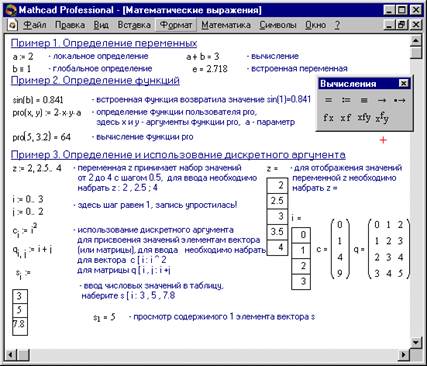 Рис 1. Математичні вирази
Рис 1. Математичні вирази
|
Звичайні змінні відрізняються від системних тим, що вони повинні бути попередньо визначені користувачем, тобто їм необхідно хоча б один раз присвоїти значення. У якості оператора присвоєння використовується знак :=, тоді як знак = відведений для виводу значення чи константи змінної.
Якщо змінній присвоюється початкове значення за допомогою оператора := викликається натисканням клавіші: (двокрапка) на клавіатурі, таке присвоєння називається локальним. До цього присвоєння змінна не визначена і її не можна використовувати. Однак за допомогою знака º (клавіша ~ на клавіатурі) можна забезпечити глобальне присвоєння (див. Приклад 1 Малюнка 1). MathCAD прочитує весь документ двічі зліва направо і зверху вниз. При першому проході виконуються всі дії, запропоновані глобальним оператором присвоєння (º), а при другому – виробляються дії, запропоновані локальним оператором присвоєння (:=), і відображаються всі необхідні результати обчислень (=).
|
|
|
Існують також жирний знак рівності = (комбінація клавіш Ctrl + =), що використовується, наприклад, як оператор наближеної рівності при розв’язку систем рівнянь, і символьний знак рівності ® (комбінація клавіш Ctrl +.).
Дискретні аргументи - особливий клас змінних, який у пакеті MathCAD найчастіше заміняє керуючі структури, називані циклами (однак повноцінною така змінна не є). Ці змінні мають ряд фіксованих значень, або цілочисельних (1 спосіб), або у вигляді чисел з визначеним кроком, що міняються від початкового значення до кінцевого (2 спосіб).
1. Name:= Nbegin.. Nend,
де Name – ім'я змінної, Nbegin – її початкове значення, Nend – кінцеве значення, .. – символ, що вказує на зміну змінної в заданих межах (вводиться клавішею;). Якщо Nbegin < Nend, то крок змінної буде дорівнює +1, інакше –1.
2. Name:= Nbegin, (Nbegin + Step).. Nend
Тут Step – заданий крок зміни змінної (він повинний бути додатнім, якщо Nbegin < Nend, чи від’ємним в іншому випадку).
Дискретні аргументи значно розширюють можливості MathCAD, дозволяючи виконувати багаторазові обчислення чи цикли з повторними обчисленнями, формувати вектори і матриці (Приклад 3 Малюнки 1).
Масив - сукупність, що має унікальне ім'я, кінцевого числа числових чи символьних елементів, впорядкованих деяким чином і що мають визначені адреси. У пакеті MathCAD використовуються масиви двох найбільш розповсюджених типів:
· одновимірні (вектори);
· двовимірні (матриці).
Порядковий номер елемента, що є його адресою, називається індексом. Індекси можуть мати тільки цілочисельні значення. Вони можуть починатися з нуля чи одиниці, у відповідності зі значенням системної змінний ORIGIN (див. Додаток 1).
|
|
|
Вектори і матриці можна задавати різними способами:
· за допомогою команди Вставка Þ Матриця, чи комбінації клавіш Ctrl + M, чи щигликом на кнопці  панелі Матриця, заповнивши масив порожніх полів для не занадто великих масивів;
панелі Матриця, заповнивши масив порожніх полів для не занадто великих масивів;
· з використанням дискретного аргументу, коли має місце деяка явна залежність для обчислення елементів через їхні індекси (Приклад 3 Малюнку 1).
3. Функції
Функція – вираз, відповідно до якого проводяться деякі обчислення з аргументами і визначається його числове значення.
Слід особливо зазначити різницю між аргументами і параметрами функції. Змінні, зазначені в дужках після імені функції, є її аргументами і замінюються при обчисленні функції значеннями з дужок. Змінні в правій частині визначення функції, не зазначені дужках у лівій частині, є параметрами і повинні задаватися до визначення функції (див. Приклад 2 Малюнку 1).
Головною ознакою функції є повернення значення, тобто функція у відповідь на звернення до неї по імені з вказівкою її аргументів повинна повернути своє значення.
Функції в пакеті MathCAD можуть бути вбудовані (див. Додаток 3), тобто завчасно введені розроблювачами, і визначені користувачем.
Способи вставки вбудованої функції:
1. Вибрати пункт меню Вставка Þ Функція.
2. Натиснути комбінацію клавіш Ctrl + E.
3. Клацнути на кнопці  .
.
4. Текстові фрагменти
Текстові фрагменти являють собою куски тексту, що користувач хотів би бачити у своєму документі. Існують два види текстових фрагментів:
· текстова область призначена для невеликих шматків тексту - підписів, коментарів і т.п. Вставляється за допомогою команди Вставка Þ Текстова або комбінації клавіш Shift + " (подвійні лапки);
· текстовий абзац застосовується в тому випадку, якщо необхідно працювати з абзацами чи сторінками. Вставляється за допомогою комбінації клавіш Shift + Enter.
5. Графічні області
Графічні області поділяються на три основних типи - двовимірні графіки, тривимірні графіки й імпортовані графічні образи. Двовимірні і тривимірні графіки будуються самим MathCAD на підставі оброблених даних.
Для створення декартовогографіка:
1. Встановити візир у порожньому місці робочого документа.
|
|
|
 Рис. 2. Приклад побудови на одному малюнку двох 3D-графіків різного типу
Рис. 2. Приклад побудови на одному малюнку двох 3D-графіків різного типу
|
2. Вибрати команду Вставка Þ Графік Þ Х-У графік, чи натиснути комбінацію клавіш Shift + @, чи клацнути кнопку  панелі Графіки. З'явиться шаблон декартового графіка.
панелі Графіки. З'явиться шаблон декартового графіка.
3. Введіть у середній мітці під віссю Х першу незалежну змінну, через кому – другу і так до 10, наприклад х 1, х 2, …
4. Введіть у середній мітці ліворуч від вертикальної осі Y першу незалежну змінну, через кому – другу і т.д., наприклад у 1(х 1), у 2(х 2), …, чи відповідні вирази.
5. Клацніть за межами області графіка, щоб почати його побудову.
Тривимірні, чи 3D-графіки, відображають функції двох змінних виду Z (X, Y). При побудові тривимірних графіків у ранніх версіях MathCAD поверхню потрібно було визначити математично (Рисунок 2, спосіб 2). Тепер застосовують функцію MathCAD CreateMesh.
CreateMesh(F (чи G, чи f 1, f 2, f 3), x 0, x 1, y 0, y 1, xgrid, ygrid, fmap)
Створює сітку на поверхні, визначеною функцією F. x 0, x 1, y 0, y 1– діапазон зміни змінних, xgrid, ygrid – розміри сітки змінних, fmap – функція відображення. Усі параметри, за винятком F, - факультативні. Функція CreateMesh за замовчуванням створює сітку на поверхні з діапазоном зміни змінних від –5 до 5 і із сіткою 20´20 точок.
 Рис. 3. Побудова 3D Точкових графіків
Рис. 3. Побудова 3D Точкових графіків
|
Приклад використання функції CreateMesh для побудови 3D-графіків наведений на Малюнку 2, спосіб 1. На Малюнку 2 побудована та сама поверхня різними способами, з різним форматуванням, причому зображені поверхні і під ними ті ж поверхні у вигляді контурного графіка. Така побудова здатна додати малюнку велику наочність.
Нерідко поверхні і просторові криві представляють у вигляді крапок, чи кружечків або інших фігур. Такий графік створюється операцією Вставка Þ Графік Þ 3D Точковий, причому поверхня задається параметрично – за допомогою трьох матриць (X, Y, Z) (див. Рисунок 3, спосіб 2), а не однієї, як у прикладі на Малюнку 2. Для визначення вихідних даних для такого виду графіків використовується функція CreateSpace (див. Рисунок 3, спосіб 1).
CreateSpace (F, t 0, t 1, tgrid, fmap)
Повертає вкладений масив трьох векторів, що представляють х -, у -, і z ‑ координати просторової кривої, визначеною функцією F. t 0 і t 1 – діапазон зміни змінної, tgrid – розмір сітки змінної, fmap – функція відображення. Усі параметри, за винятком F, - факультативні.
|
|
|
6. Побудова фігур, що перетинаються
Особливий інтерес являє собою можливість побудови на одному графіку ряду різних фігур чи поверхонь з автоматичним обліком їхнього взаємного перетинання. Для цього треба роздільно задати матриці відповідних поверхонь і після виводу шаблона 3D-графіки перелічити ці матриці під ним з використанням як роздільник коми (Рисунок 4).
 Рисунок 4. Побудова двох пересічних поверхонь і одночасно контурного графіка однієї з них
Рисунок 4. Побудова двох пересічних поверхонь і одночасно контурного графіка однієї з них
|
7. Створення анімаційного кліпу
MathCAD має вбудовану змінну FRAME, чиє єдине призначення - керування анімаціями:
· Створіть об'єкт, чий вид залежить від FRAME.
· Переконаєтеся, що встановлено режим автоматичного розрахунку (Математика Þ Автоматичне Обчислення).
· Виберіть Вид Þ Анімація для виклику однойменного діалогового вікна.
· Вкладіть в пунктирний прямокутник, що виділяє, частину робочого документа, яку потрібно анімувати.
· Встановіть нижні і верхні границі FRAME (Від: і До:).
· У поле Швидкість введіть значення швидкості відтворення (кадрів/сек).
· Виберіть Анімація. Зараз анімація тільки створюється.
· Збережіть анімацію як АVI файл (Зберегти як).
· Відтворіть збережену анімацію Вид ÞВідтворення.
|
|
|
|
|
Дата добавления: 2014-01-07; Просмотров: 353; Нарушение авторских прав?; Мы поможем в написании вашей работы!